Maison >Problème commun >Que dois-je faire si la zone de saisie dynamique CAO est manquante ?
Que dois-je faire si la zone de saisie dynamique CAO est manquante ?
- coldplay.xixioriginal
- 2021-02-03 17:26:4940065parcourir
La solution à la zone de saisie dynamique CAO manquante : ouvrez d'abord le logiciel CAO, cliquez sur l'icône [+] ci-dessous ; puis cliquez avec le bouton droit sur l'icône et cliquez enfin sur l'option "Activer" après avoir terminé les opérations ci-dessus ; , entrez Vous pouvez voir les paramètres de la commande d'entrée lors de la commande.

L'environnement d'exploitation de cet article : système Windows 7, version autocad2020, ordinateur Dell G3.
Solution à la zone de saisie dynamique CAO manquante :
1 Tout d'abord, ouvrez le logiciel de CAO et recherchez l'icône + pointée par la flèche dans le coin inférieur droit de. l'interface principale, comme suit Comme le montre la figure.
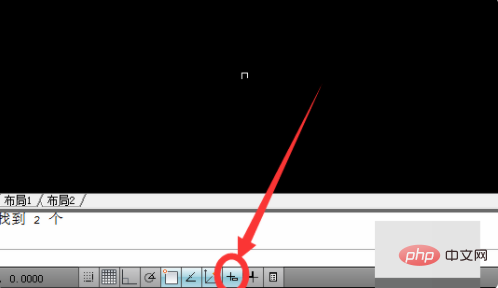
2. Deuxièmement, pointez la souris sur l'icône, elle affichera le nom de l'icône comme entrée dynamique, comme indiqué dans la figure ci-dessous.
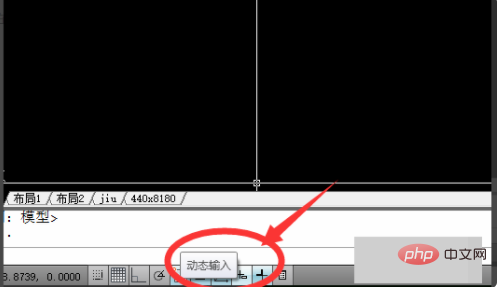
3. Ensuite, cliquez avec le bouton droit sur l'icône, un sous-menu apparaîtra, cliquez sur l'option "Activer".
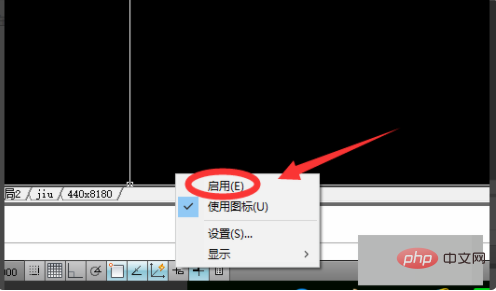
4. Après avoir terminé les étapes ci-dessus, vous pouvez voir que la saisie dynamique est activée à ce moment.
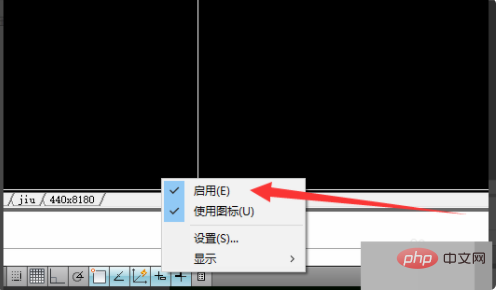
5. Enfin, après avoir terminé les opérations ci-dessus, vous pouvez voir les paramètres de la commande d'entrée lors de la saisie de la commande.
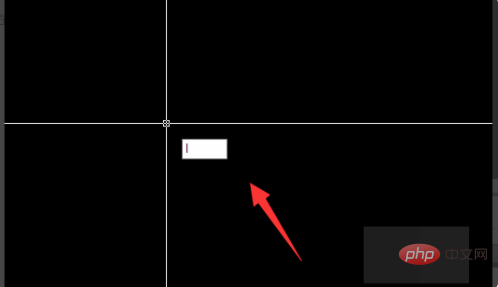
Pour plus d'apprentissage en programmation, veuillez prêter attention à la formation php Colonne!
Ce qui précède est le contenu détaillé de. pour plus d'informations, suivez d'autres articles connexes sur le site Web de PHP en chinois!

